
ストレージのパーティション分割及び統合について画像付きで解説していく。パーティション分割という言葉を聞くと、パソコンに慣れていない方にとってはハードルが高く感じられるかもしれない。事実少し前までは一部のマニアックなユーザーの特権だった。それでも今はWindowsの管理ツールから簡単に行えるようになりより身近なものになっているように思う。
ただし、今はストレージの価格が下がり、複数のストレージを搭載しやすくなったことでパーティション分割は行われなくなって来ている。BTOメーカーのカスタマイズ項目にもパーティションがあったが今は見かけなくなった。物理的なストレージを増やす方が利便性も高いのだから仕方がない部分だ。
パーティション分割・統合とは
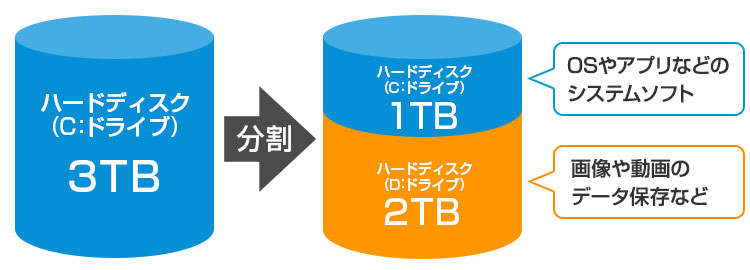 画像引用元:https://www.dospara.co.jp/
画像引用元:https://www.dospara.co.jp/
パーティション分割とは、パソコンに搭載されているSSDまたはHDDを内部的に2つに切り分けることをいう。上記ドスパラの画像がわかりやすい。通常1つのストレージのみを搭載しているパソコンにはCドライブしかない。Cドライブだけしかないと様々なデータを取り扱う上で不便さを感じてしまうこともあるだろう。例えば、パソコン上でシステム・アプリケーション・動画/画像ファイルがごちゃごちゃになり管理がしづらくなってしまう。
パーティション分割を行えば仮想的にDドライブを追加できる。つまり、1つのストレージしか搭載していなくても2つのストレージがあるかのような状態になるわけだ。CドライブにはOSなどのシステムソフトを、Dドライブには動画や画像ファイルをといった形で分類できるようになる。
もちろんDドライブを追加すると言っても、仮想的なのでストレージの総容量が増えるというようなことはない。内部的に分かれているだけだと理解しておこう。3TBの容量を持つHDDを1TBと2TBというように指定した容量ごとに分けるということだ。作業自体は管理ルーツから誰でも簡単に行えるので、あまりパソコンについて詳しくない方でも扱いやすい。
パーティション統合は、分割されたストレージを一つに戻すことだ。上記の画像で言えば、右から左の流れになる。こちらもツールから行えるので初心者の方でも問題ない。分割したもののストレージを追加することになってパーティションが不要になるケースもあるだろう。
パーティション分割のメリット&デメリット
ここではパーティション分割のメリットとデメリットを見ていく。具体的にパーティションの実施を考えている方は参考にして欲しい。
保存されているデータの保護
パーティション分割のメリットは、保存されたファイルを保護することが第一のメリットと言える。むしろ、保護を目的に行うのが一般的だ。OSの初期化が求められ、再インストールするとプライマリドライブ(Cドライブ)の中身が全て削除される。擬似的とはいえ内部的にDドライブがあれば、Dドライブの中身は削除されることはない。
1つのストレージに1つのドライブでは、不具合が生じた際に関係のないファイルまで失うことになる。これを避けるためにパーティション分割が推奨されてきた。当時のOSは再インストールにかかる時間も長く、今よりも手軽に行えるようなものではない。最後の最後に賭ける頼みの綱であり、これで直らなければ諦めるような最終手段だった。
パーティションで分割していればこういったリスクから重要なファイルを守ることができる。ゲームのファイルにしても、HDDに保存すると時間がかかる。失ったデータが全てネット上にあったとしても、復元するには膨大な時間が必要となる。パーティション設定はデータの保護の観点から重要視されていた。
システムと他のファイルを分けて保存できる
パーティション分割の最大のメリットはシステムとその他のファイルを分けて保存・管理できることだろう。2つのストレージがあることと同じだからだ。CドライブにOSやアプリケーションなどのシステムソフトを保存して基本的には触らないようにするのだ。動画や画像ファイルなど頻繁にアクセスするファイルはDドライブに保存しておくと管理がしやすくなる。
必要なファイルをさっと取り出せる環境は理想的だろう。今はSSDが普及してきたことで、ファイルを分けるメリットが失われてきた。回転するディスクにヘッドを当てて読み取る物理的なアクセスはランダムアクセスに弱い。データとして読み取るSSDはランダムアクセスに強い。パーティション分割でドライブそのものを管理していたHDDと違い、SSDはフォルダで管理すればいいだけになった。
不具合発生時のリスクヘッジになる
もう一つのメリットとしては、パソコンの不具合発生時のリスクヘッジになるということが挙げられる。パソコンの不具合でOSを再インストールすることになったとしてもC(OS保存)とDに分けていればCのみの削除で済む。Dドライブのデータは削除されないので、そのままデータを使うことができる。もしかしたら人によってはシステムと他のファイルを分けて保存することよりも大きなメリットと言えるかもしれない。
もし分かれていない場合は全てバックアップを取る必要がありかなりの手間と時間が必要になる。少しでもリスクを軽減するためにCはOSシステムを保存する場所で、Dはゲームやその他全てのものを保存する場所として分けておく必要がある。CにOSの容量と少し余裕を持たせたぐらいがよい。また、システムと保存領域を分けることでSSD・HDDの動作が安定し、処理速度の向上も見込めるのだ。
お店に依頼する場合は費用が掛かる
パーティションをすること自体に大きなデメリットはない。一つ挙げるとすればお店に依頼した時の価格面になる。ドスパラなどではオプションで料金を取っているが、明らかに高すぎる価格設定となっている。自分でも簡単にできるものなので、ショップには頼らずあなた自身で実行されることをお勧めする。
また、今はSSDやHDDの価格がかなり下落しているので、パーティションする代わりにHDDを1台追加するという選択肢もある。SSDあるいはHDDを2台搭載しておけば、パーティションしなくてもパーティション分割と同じ状態になる上に、熱などの物理的な破損からも助かる可能性が高くなるというメリットが生まれる。
SSD採用が一般的なゲーミングPCではもう不要!?
大容量・高速ストレージの登場で利用頻度激減
パーティション分割を行うメリットは、擬似的に1つのストレージをCドライブとDドライブの2つに分けられることにある。OSの初期化などが求められる場面では、Cドライブが初期化され、Dドライブのデータは削除されず残る。この特性から、重要なデータを失わないようにするというのが一番のメリットである。
ただ、これは昔の話であり、今となっては大したメリットになっていない。まず、ストレージの容量は大きくなり、価格は安くなっているため、擬似的に分割せずとも、必要なら増設するだけで済む。USBで接続する外付けのストレージもある。それぞれのストレージの容量も大きくなり、SSDのような高速ストレージが主流になり必要性は確実に薄れた。
SSDは物理的な破損がなく、ランダムアクセスにも優れているため、パーティション分割しても恩恵がない。管理しやすくなるという点ではメリットかもしれないが、フォルダで管理すればいいだけなので問題ない。容量が250GBが大容量と言われていた時代の名残のような機能である。
OSの進化で必要性が薄れる
次に、データの保護を目的として、OSの初期化に対応することについてだ。これも前述のように、擬似的に分ける必要性が薄くなってきた。それに加えて、OSの再インストール時などはドライブそのものを初期化するのではなく、システムの再構築という形を取るようになった。これにより、Cドライブ一つであっても、データ消失のリスクは小さくなった。
そもそも、パーティション設定が主流だった頃の時代背景を考えれば、今では不要なシステムとさえ言えるかもしれない。それほどまでに、今と昔とではストレージやOSの事情が異なる。それこそ、ストレージ容量が20GBなど、今のメモリ容量と変わらない頃に主流だったものだ。そに加えて、今と違いHDDしかなかったことも挙げられる。
OSの初期化、再インストールも非常に簡単になった。これまでは、ストレージの中身をまるごと削除し、最初からインストールし直していた。今は保存しておいた状態に再構築するものになった。システムの復元のように簡単に行える。また、SSDの普及により、これらの作業が高速で進むのでストレスもたまりにくい。
ストレージの価格低下で必要なくなり始める
HDDは物理的な移動により読み取る、対してSSDはデータとして読み込み。いかにファイルが断片化しようとも、SSDは速度に影響がなく、HDDは致命的な速度低下につながっていた。さらに、HDDは書き込みや読み取り量が多くなると物理的な破損が発生しやすくなる構造だ。次第にストレージの価格も下がり始め、そういった故障のリスクもあり、パーティション分割からデュアルストレージが主流になっていった。
CドライブとDドライブの2つのストレージを採用するメリットは大きかった。常時システムの関係で稼働するCドライブと、保存しているファイルを起動した時のみ稼働するDドライブを別々に持つ。これで、寿命が早く訪れるCドライブと長持ちするDドライブという図式が成立する。リスクもかかる費用も少なく抑えられるようになってきた。パーティションは一般的な用途から外れてきた。
SSDの登場後も、SSDの価格の高さと容量の少なさからHDDは残っていた。それも、SSDの価格の低下、M.2タイプの登場で一徐々に出番を奪われる形となっていった。今ではHDDはサブストレージにも選ばれなくなっている。今のストレージ事情を考えれば、パーティションはそれほど重要なものではない。むしろ不要な技術とさえ言われている。パーティションはHDDの時代に活躍したもので、SSDの時代である現在はなかなか必要とする場面はなさそうだ。
パーティション分割手順【画像付き】
パーティション分割はお店に依頼すると数千円の費用が掛かってしまう。専門的な知識がいるのではないかと考えてしまうかもしれない。しかし、実は至って簡単でここで紹介する通りに行えばパソコンに全く詳しくない方でも対応できる。今回はWindows 11でのやり方を紹介しているが、基本的なことはどのOSでも変わらないので応用していただきたい。
- 左下、もしくは中央下のWindowsロゴを右クリックし、メニューから【ディスクの管理】を選択する
- コントロールパネルから【システムとセキュリティ】を選択する
- 縮小可能な領域を選択できるのでパーティションしたい容量を選択する
- 選択した容量分の未割り当て領域の確認を行う
- 未割り当て領域を選択し、右クリックから【新しいシンプルボリューム】を選択する
- 新しいシンプルボリュームウィザードの開始、次へをクリックする
- シンプルボリュームサイズに最大ディスク領域と同じ数値を打ち込む
- 任意のドライブ文字を選択する
- パーティションのフォーマットは規定値のままで行う
- 新しいシンプルボリュームウィザードの完了画面で”完了”をクリックする
- フォーマットを自動で行い、終了後に選択したボリューム内に新しいボリュームが追加されている。これでパーティションは完了だ
- スタートメニューからコンピューターを選択し、追加されていることを確認する
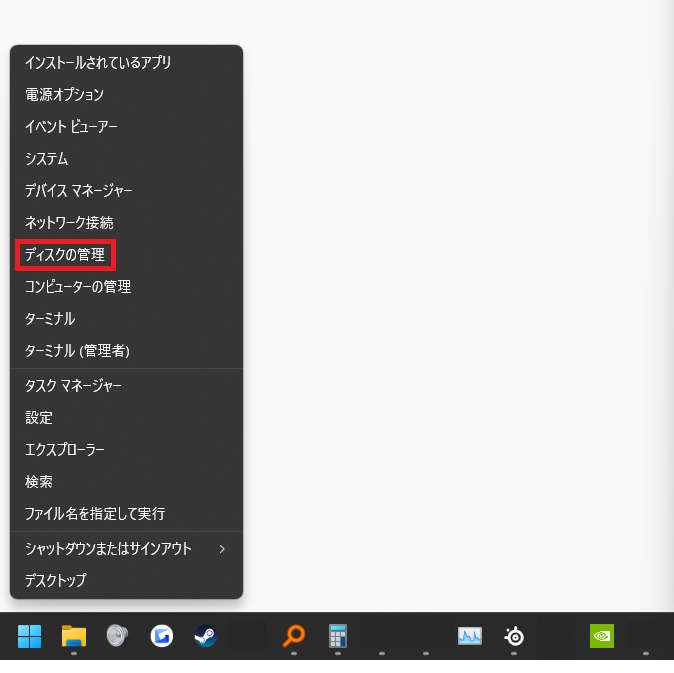
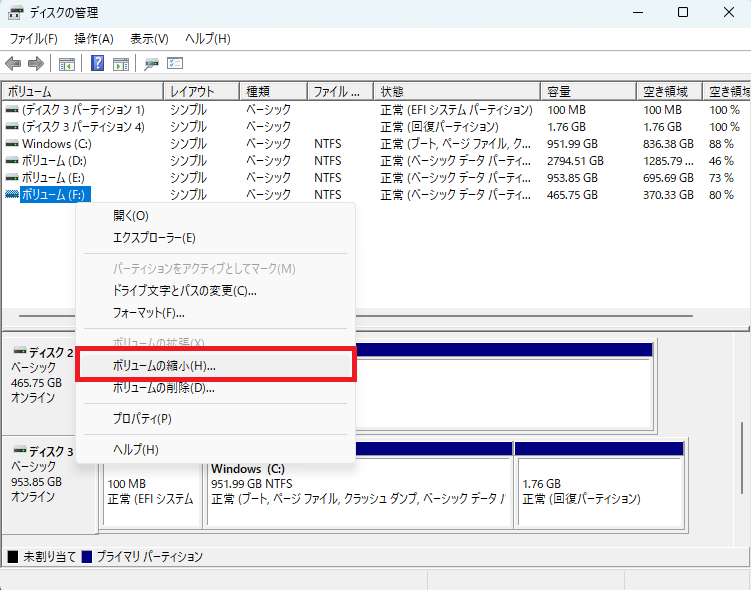
選択後に、利用可能な縮小領域のボリュームを照会していますと表示されるので少し待つ。時間が掛かることがある。

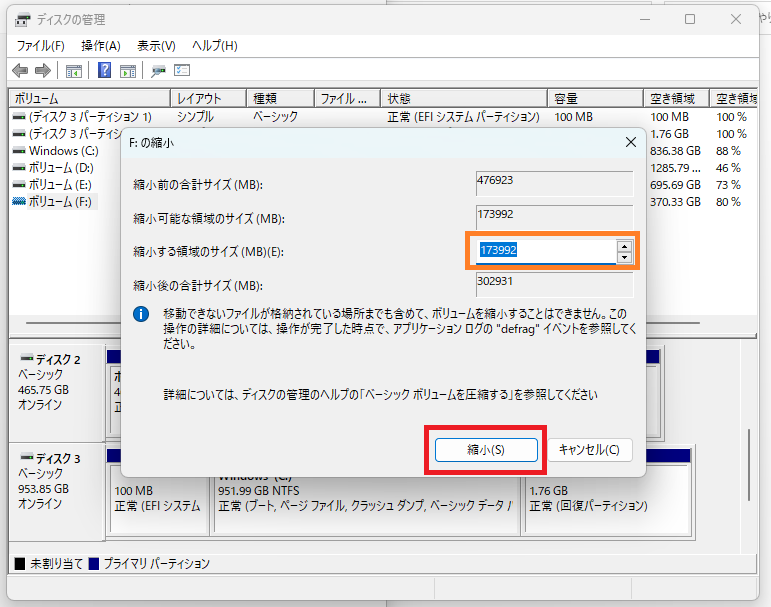
Cドライブしか存在しない場合は1TBなら700GB~900GB程度にしておこう。システム領域として100GBあれば十分なので好みで選択。注意事項として、MB表記なので800GBの場合は800000としなくてはならない。

*分割容量を間違えた場合は【パーティションの統合】を参考にやり直すとよい。
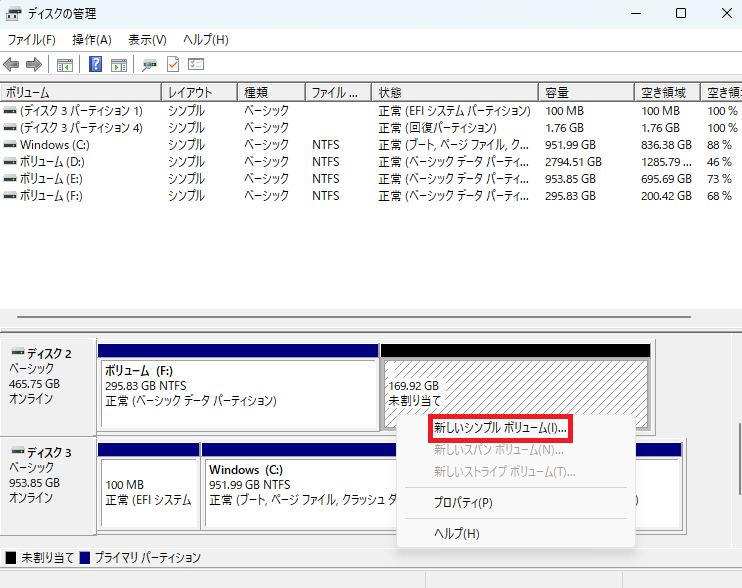
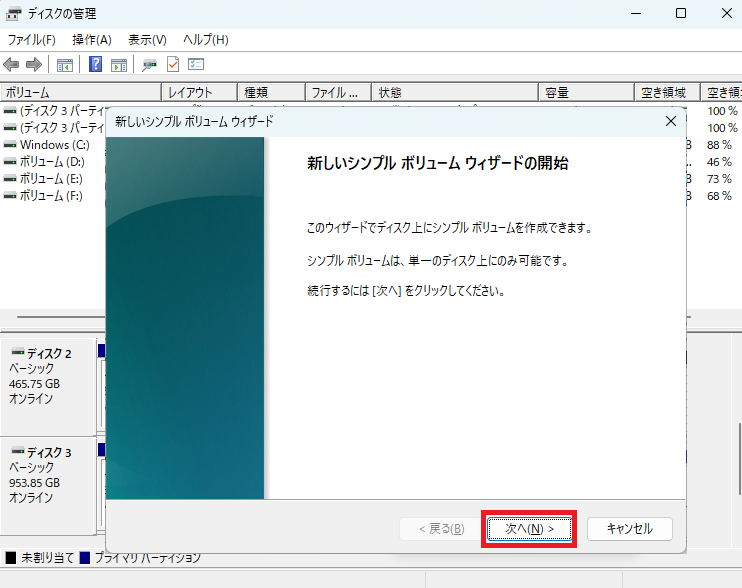
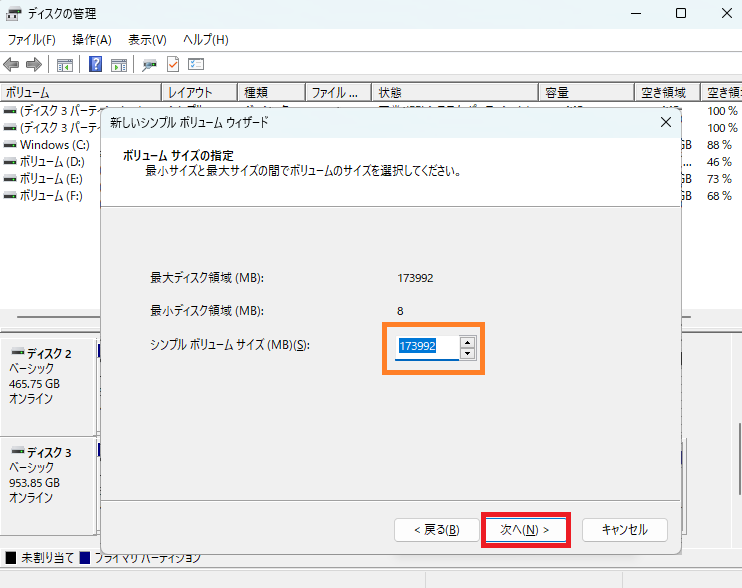
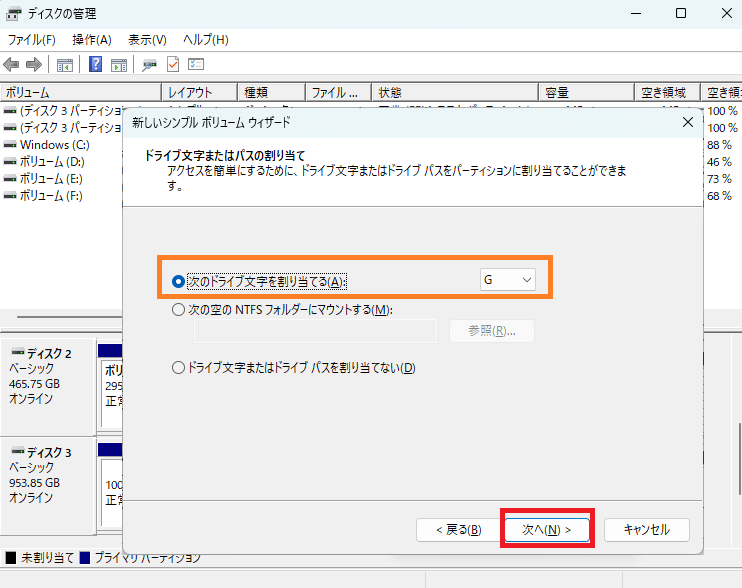
画像ではGを選択しているが、A~Zまでのアルファベットで選択されていない文字を選べるため好みの文字を選択して構わない。
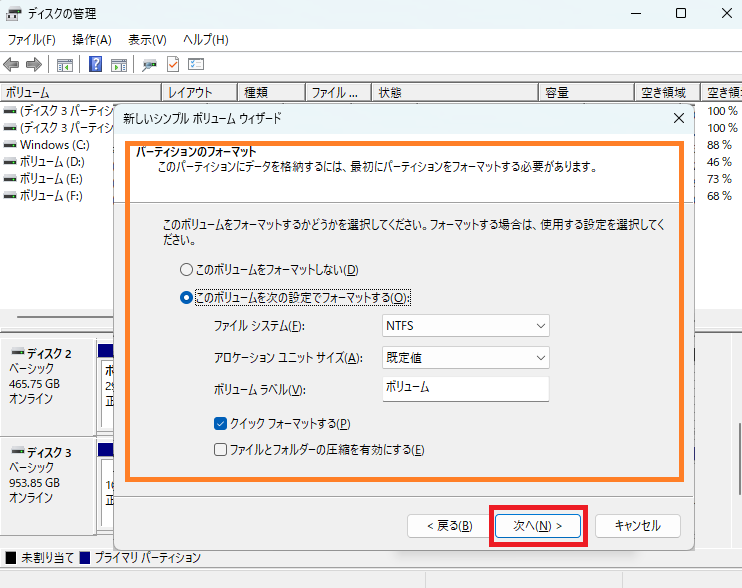
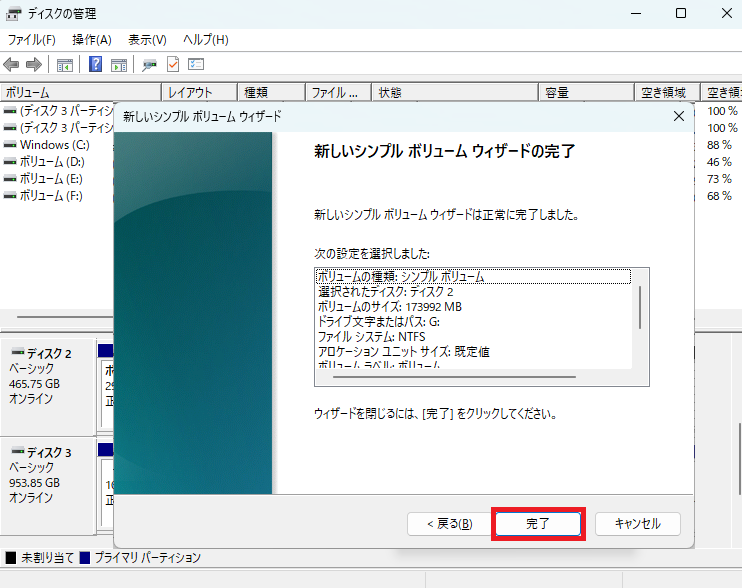
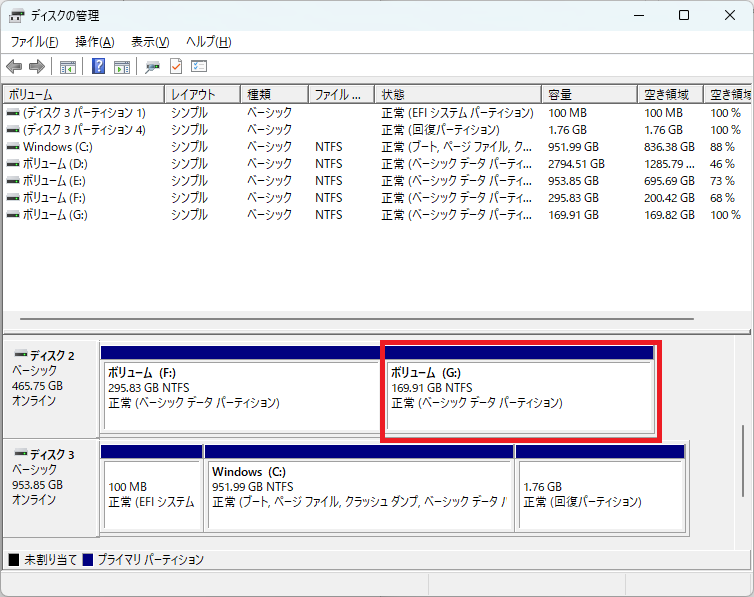
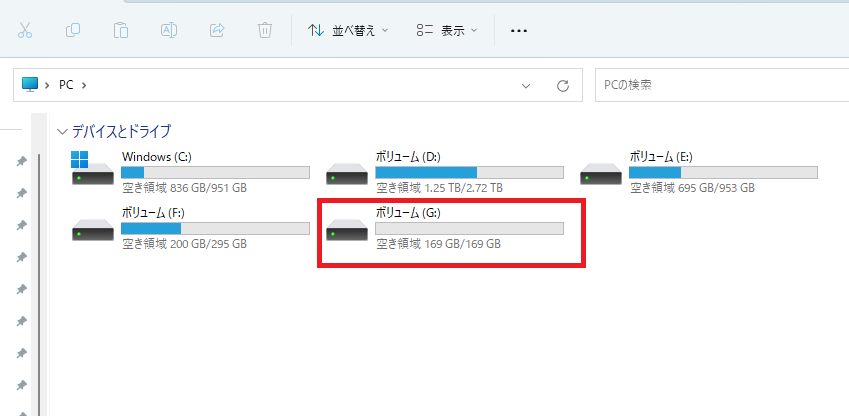
以上で終了だ。初めてでも30分も掛からない!お疲れ様。パーティション分割自体簡単だということがわかっていただけたかと思う。こんなに簡単な作業でもショップに依頼すると数千円取られてしまう。予算を抑えるためにご自身での実施を検討して欲しい。パフォーマンスの向上やデータを守るためにも、ストレージを一基しか搭載していないパソコンでは行っておいたほうがよい。
パーティション分割は今はそれほど重要なものではなく、恩恵を受けられる人も限られている。それでも、いつか行う時が来るかもしれない。知っていて損をするような機能ではない。OSでできることの一つとして覚えておきたい。一番最初にも記載したが、FやGはこのパーティションの説明のために作ったドライブなのでアルファベットは人によって違うと思われる。多くの人はシステムボリュームがCに割り当てられているので、FをCと置き換えてもらえばわかりやすいはずだ。
パーティション統合手順【画像付き】
パーティションを間違ってしまった方やCにシステムパーティションでDを作っていて今回新しくSSDやHDDを増設した方などが対象だ。
- 左下、もしくは中央下のWindowsロゴを右クリックし、【ディスクの管理】を選択する
- 統合(削除)したいボリュームを選択し、右クリックから【ボリュームの削除】を選択する
- 削除について質問されるが、合ってるかの確認の後”はい”を選択する
- 削除されたボリュームは未割り当て領域として表示されるので確認する
- 統合するボリューム(F)を選択し、右クリックから【ボリュームの拡張】を選択する
- ボリュームの拡張ウィザードが開始されるので”次へ”を選択する
- 未割り当て領域が選択されている状態となっていると思うのでそのまま”次へ”を選択する
- ボリューム拡張ウィザード完了画面が表示されたら”完了”をクリックして終了する
- ボリュームGとボリュームFが統合され、ボリュームFのみになっていれば問題なく統合されたということを確認する
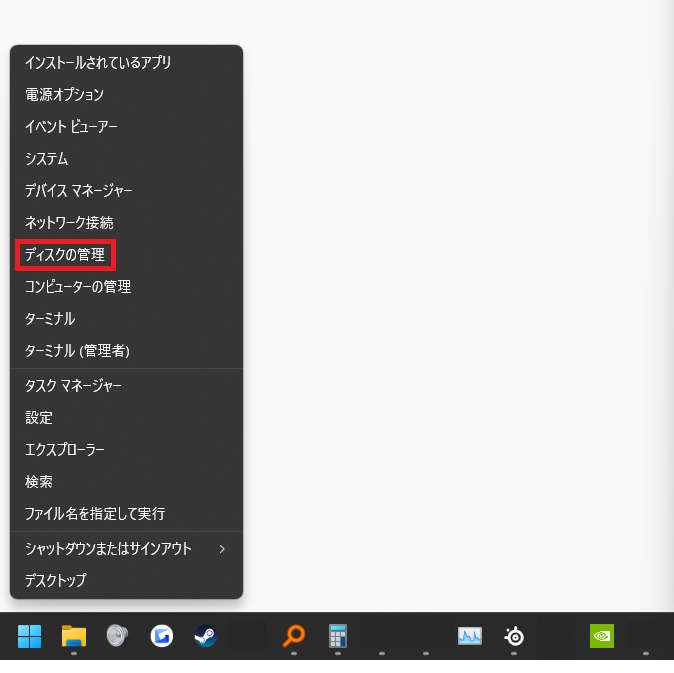
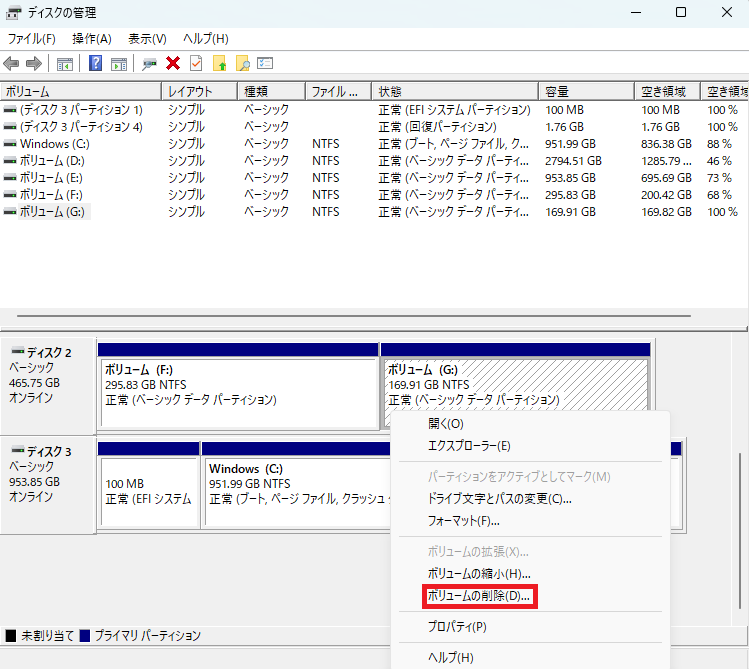
*今回は画像で言うとFとGを統合し、Fとして1つのボリュームにする。同じボリューム内でしか統合は行えないので注意。また、統合される側(G)のデータは全て削除されるため、必要であればバックアップを取っておこう。
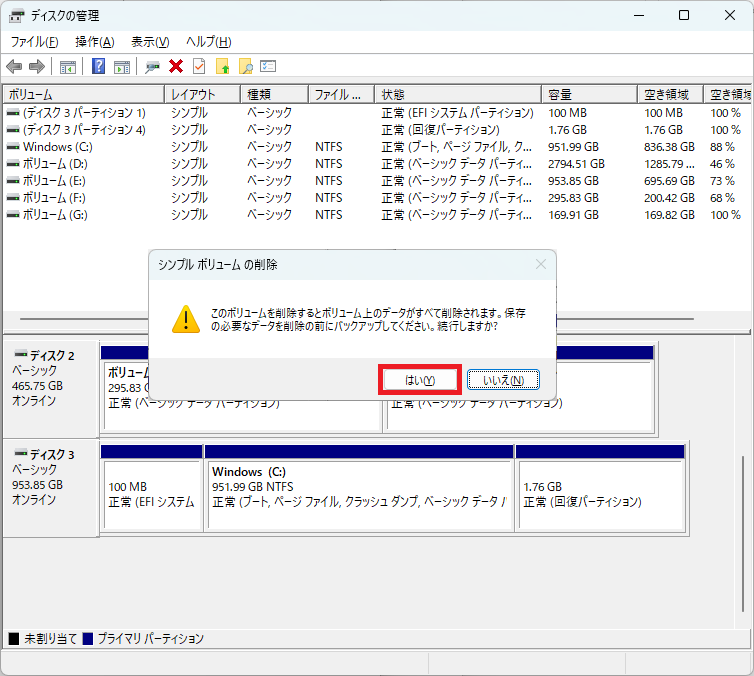
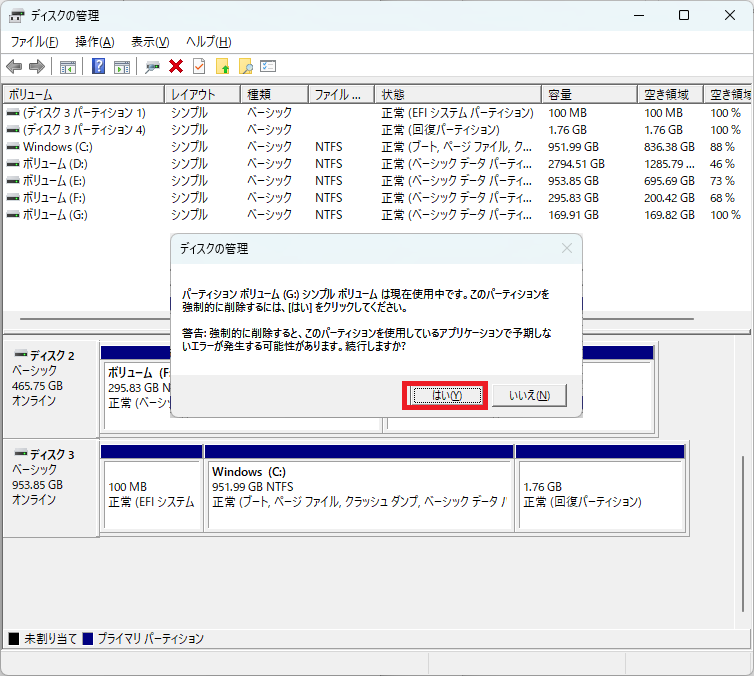
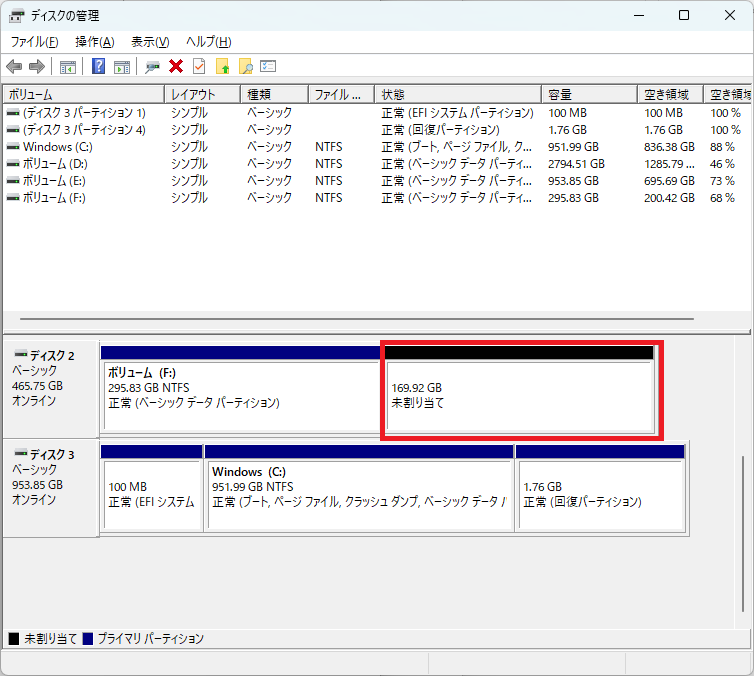
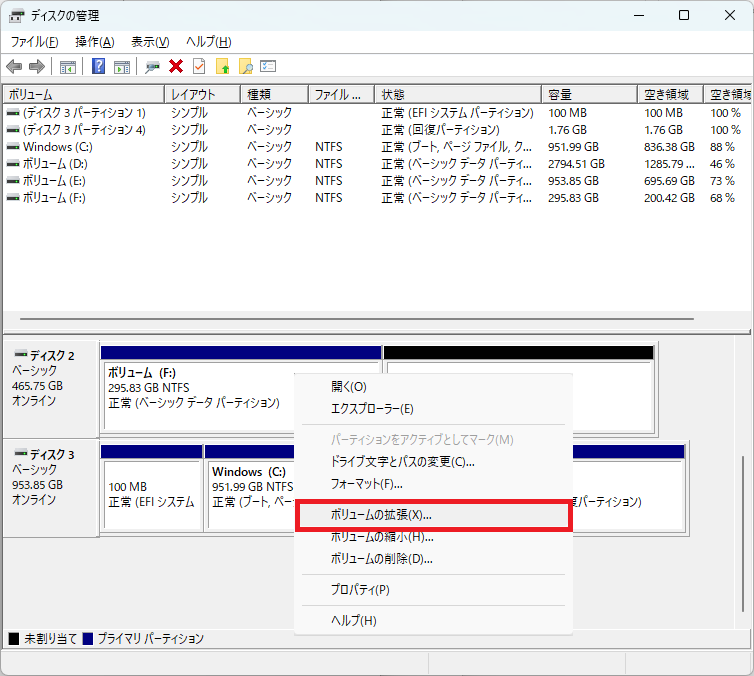
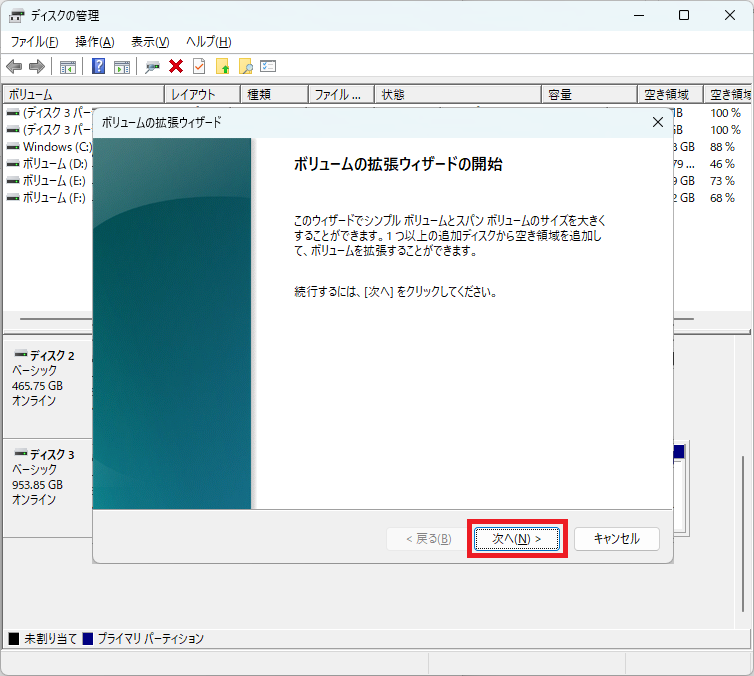
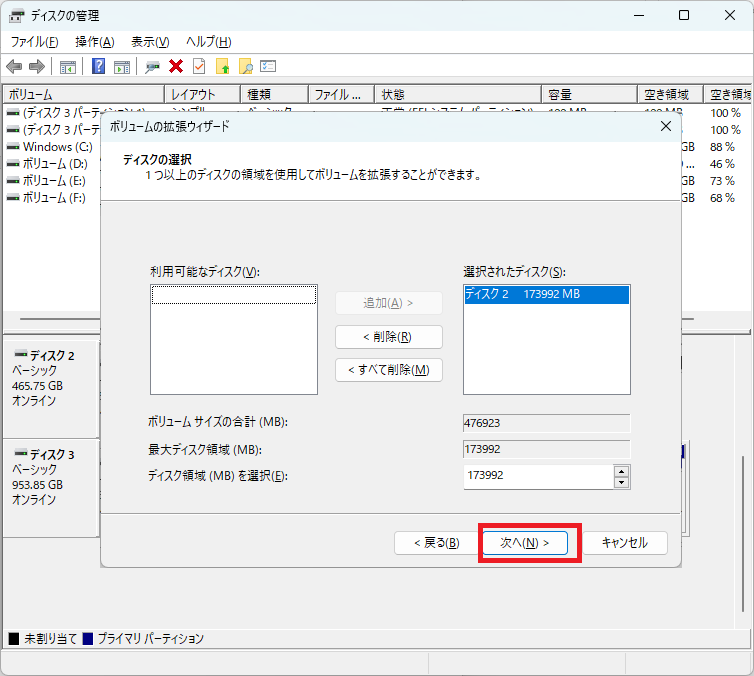
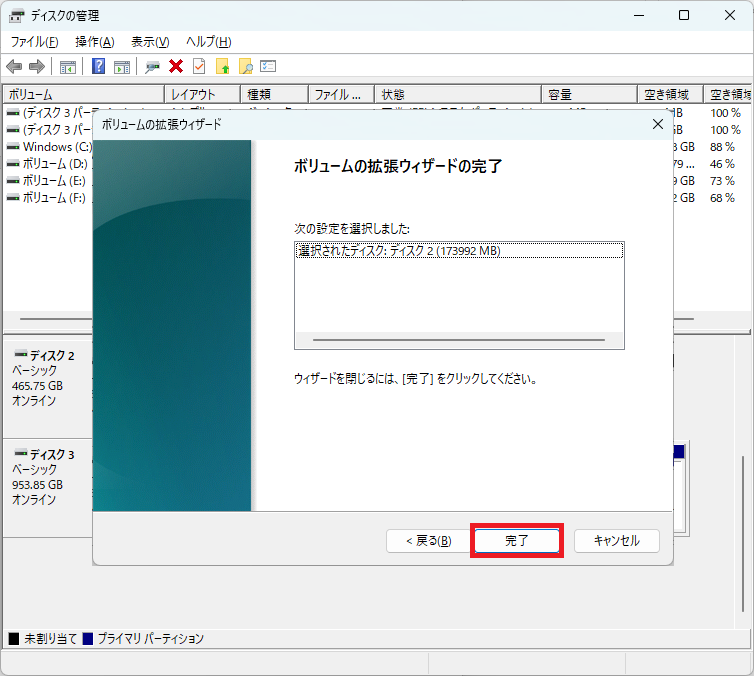
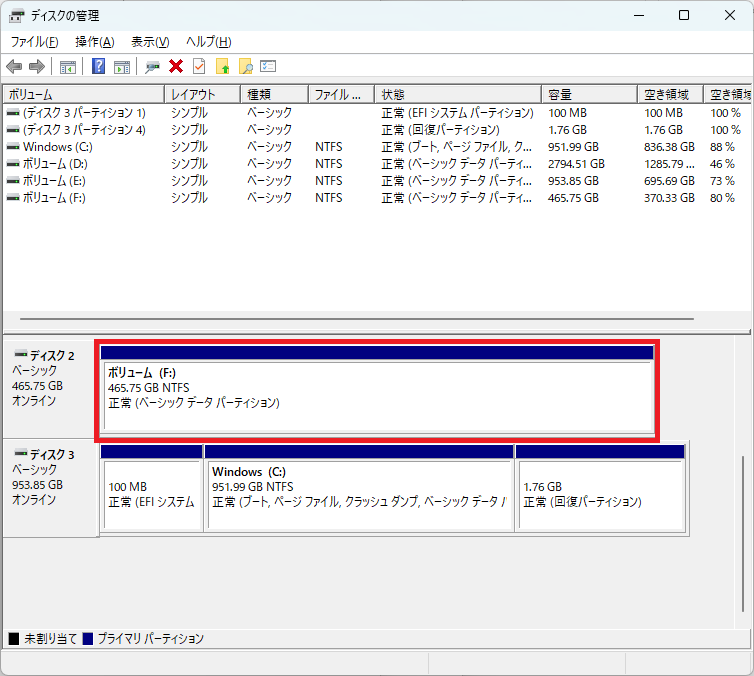
当記事のまとめ
パーティション分割とは、仮想的に1基のSSD/HDDのストレージを仮想的に分けることを言う。パーティションを行うことでOSのインストール場所と画像・動画・アプリケーションのインストール場所を分けることが容易になる。結果的にリスク管理が行いやすいというメリットがある。
今はSSDやHDDの価格が落ちていることから、パソコンに2基あるいは3基のストレージを搭載することも珍しくなくなった。ストレージ自体を多く搭載していたり、一つのSSD容量が大きければパーティション分割の必要性は薄くなる。ストレージ価格の下落によって今後はパーティション分割という言葉自体なくなってしまうかもしれない。
パーティションを行うこと自体にはメリットしかない。デメリットを挙げるとすればショップに任せるとお金がかかるという点だ。仮にパーティションを行うなら、注文時に行うのでなく、自分で行ったほうがいいだろう。当サイトでは自分自身で行うことを推奨する。



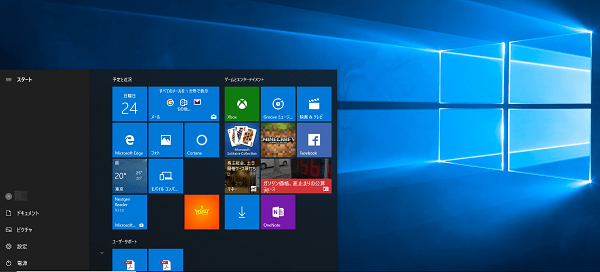

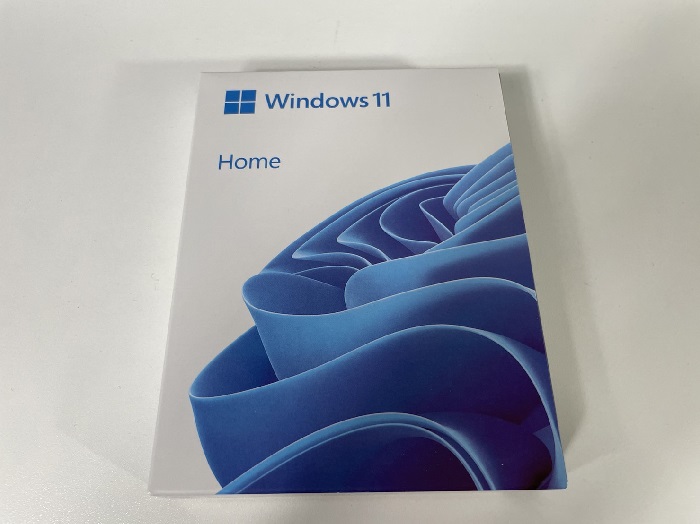



とても分かりやすい説明参考になりました。
もし宜しかったら教えて頂きたいのですがタブレット切り離しの
Windows10homeのpcですが(デスク0)Cドライブの容量が少なく28GB拡張したいのですが、Dドライブが(デスク1)に有るのですがどのように拡張したら良いのでしょうか?出来るのでしょうか?
機種はasus R104TAF-W10メーカー直販モデルです。